Win10出现无法定位序数怎么解决?Win10出现无法定位序数解决方法
分类:win10教程 2021-08-08
导读: Win10出现无法定位序数怎么解决?Win10出现无法定位序数解决方法--Win10出现无法定位序数怎么办?最近有很多用户向小编反映自己在使用Win10系统的时候遇到过无法定位序数的情况,这个问题我们该怎么解决呢?下面小编就为大家带来Win10出现无法定位序数的解决方法,有需要的快...
Win10出现无法定位序数怎么办?最近有很多用户向小编反映自己在使用Win10系统的时候遇到过无法定位序数的情况,这个问题我们该怎么解决呢?下面小编就为大家带来Win10出现无法定位序数的解决方法,有需要的快来看看吧!
Win10出现无法定位序数解决方法
方法一:关闭启动项
1、按下win+R组合键打开运行,在运行框中输入 msconfig 点击确定打开系统配置;
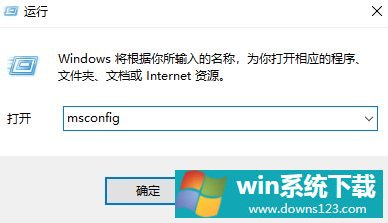
2、打开系统配置后切换到【启动】--【打开任务管理器】;
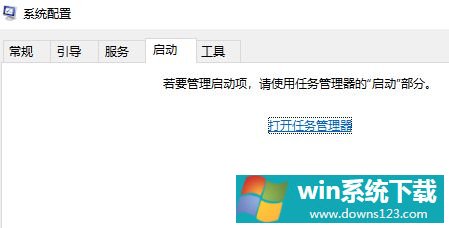
3、打开启动项管理界面后查看是否有带SQLUNIRL字样的开机启动项,将其禁用即可!

当然电脑中有安全软件的用户的话可以用360或者其他的到开机启动里面把SQLUNIRL有这个字样的开机启动项关了效果一样!
方法二:由于操作失误而将系统文件或程序安装目录中的dll文件删除了,导致程序启动时无法找到相应的文件而出现:导致无法定位程序输入点。于动态链接库。。.dll上的错误。
下载删除了的dll文件复制到Windows\system32文件夹或该程序目录动态链接库中。


